بالإضافة إلى شاشة "ابدأ" ، و "قفل الشاشة" ، و "مستكشف الشريط" ، و "تحديث الكمبيوتر" ، و "إعادة تعيين الكمبيوتر" ، وغيرها من الميزات ، يأتي Windows 8 أيضًا بعدد من خيارات التخصيص. يتيح لك تخصيص شاشة القفل وشاشة البدء وسطح المكتب بنقرات قليلة.
توجد خيارات لتخصيص شاشة البدء وقفل الشاشة ضمن إعدادات الكمبيوتر. من خلال الانتقال إلى إعدادات الكمبيوتر ، يمكن للمرء تغيير صورة الخلفية الافتراضية لشاشة البدء وقفل الشاشة تحت إعدادات الكمبيوتر. الصيد الوحيد هو أن Windows 8 لا يسمح لك باختيار صورتك كخلفية شاشة بدء. يحتاج المرء إما إلى استخدام لون صلب أو صورة من مجموعة صور متوفرة تحت إعدادات الكمبيوتر.
سيكون من دواعي سرور المستخدمين الذين ليسوا راضين عن المجموعة الافتراضية من صور خلفية شاشة البدء ، معرفة مدى توفر الأداة المساعدة الجديدة التي تتيح لك تعيين صورة مخصصة كخلفية شاشة بدء.
ModernBack Changer هي أداة مجانية من مطور أداة تطبيقات MetroLink (الأداة التي تتيح لك إنشاء اختصارات لتطبيقات Metro على سطح المكتب). يتيح لك ModernBack Changer تغيير خلفية شاشة البدء في لمح البصر ويسمح لك بتعيين صورتك كخلفية.

بينما يمكن للمرء أيضًا استخدام هذه الأداة المساعدة لتغيير لون واجهة المستخدم ، فإن القدرة على تغيير خلفية شاشة البدء باستخدام واحدة مخصصة هي الميزة الأساسية لهذه الأداة. استخدام هذه الأداة بسيط إلى حد ما. أكمل الإرشادات الموضحة أدناه لتغيير خلفية شاشة البدء باستخدام صورتك اللامعة.
ملاحظة: نوصيك إما بإنشاء صورة Refresh PC مخصصة أو إنشاء نقطة استعادة للنظام قبل متابعة هذه الأداة.
كيفية تغيير خلفية شاشة البدء باستخدام مبدل ModernBack:
الخطوة 1: قم بزيارة صفحة المطور (الصفحة المترجمة) ، وقم بتنزيل الملف المضغوط ، ثم قم باستخراج الملف المضغوط على سطح المكتب أو أي موقع آخر.
الخطوة 2: قم بتشغيل الأداة ، وانقر فوق الزر " تخصيص" لتصفح ملف الصورة المخصص الذي ترغب في استخدامه كخلفية "ابدأ" للشاشة ، وانقر فوق الزر "فتح" ، ثم انقر فوق "موافق" ، ثم انقر فوق الزر "تصحيح" لتطبيق الخلفية الجديدة. وهو يدعم الصور بتنسيقات jpg. و jpeg و jpe و png و gif.
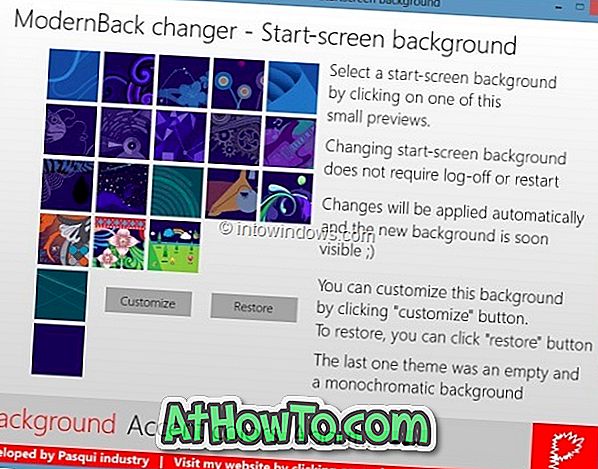
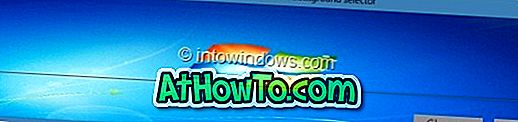
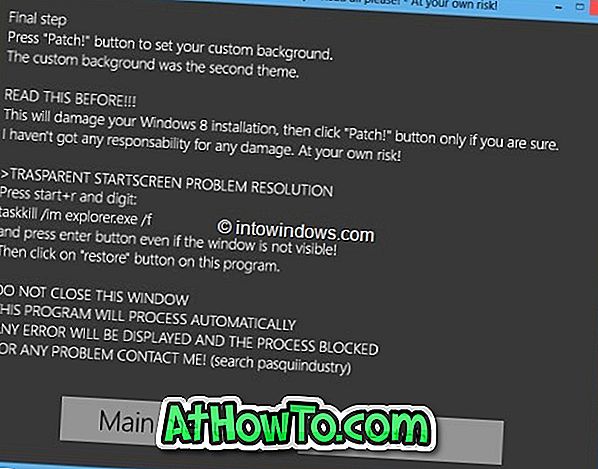
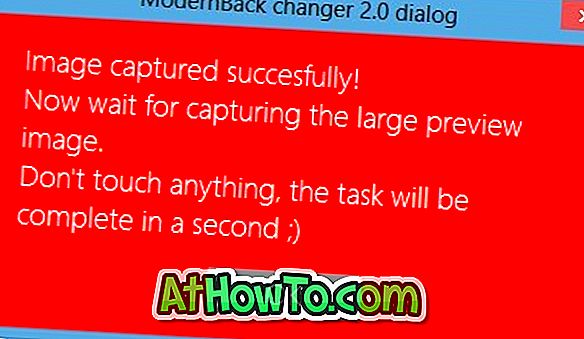
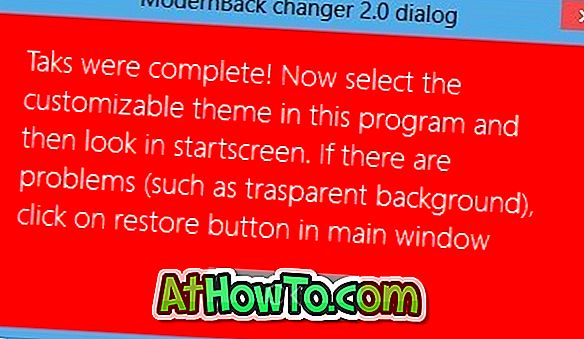
يمكنك دائمًا استخدام زر الاستعادة للعودة إلى خلفية شاشة البدء الأصلية. النسخة الحالية (2.5) ليست مثالية وقد لا تعمل. سنقوم بتحديث هذه المقالة بمجرد قيام المطور بتحديث الأداة.
قد ترغب أيضًا في معرفة كيفية تخصيص واجهة مستخدم Windows 8 Explorer Ribbon وربط صفحات الويب بالشاشة "ابدأ".














